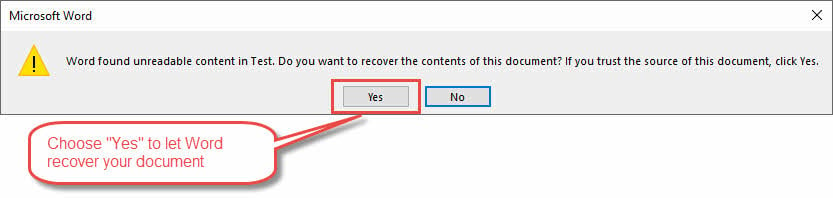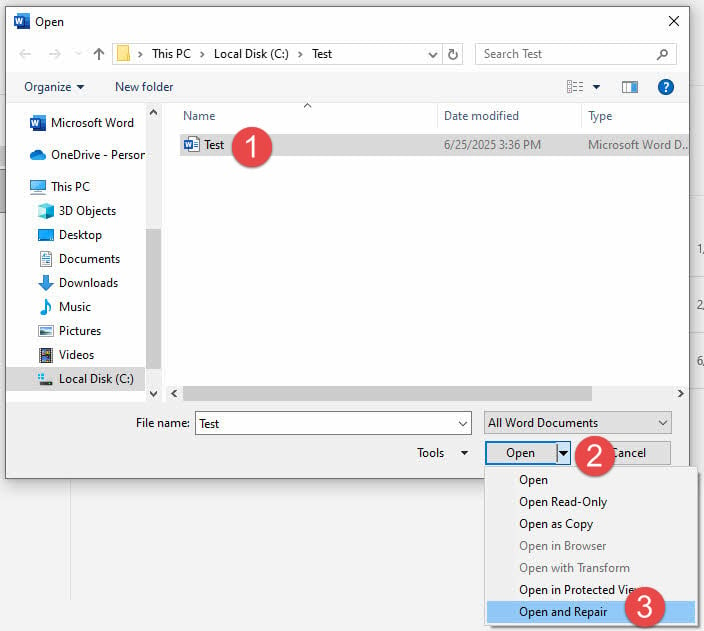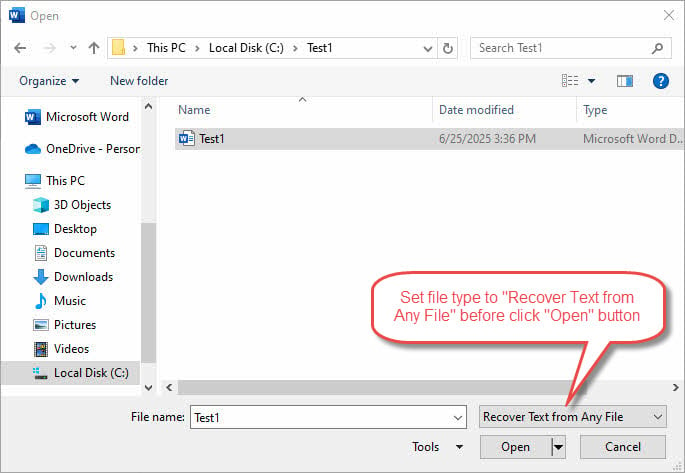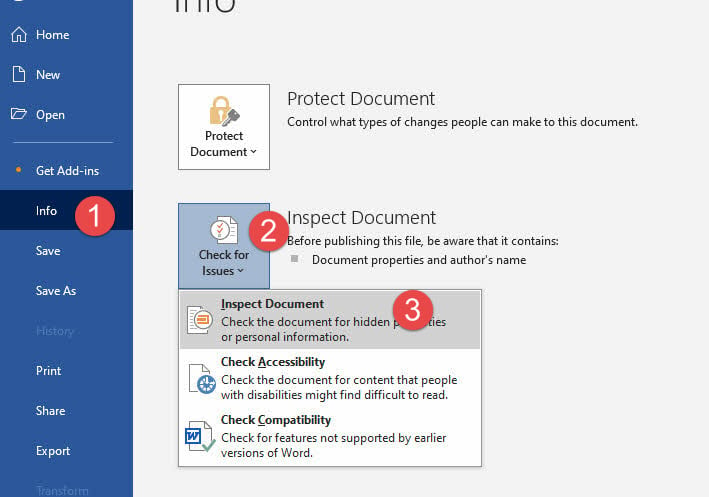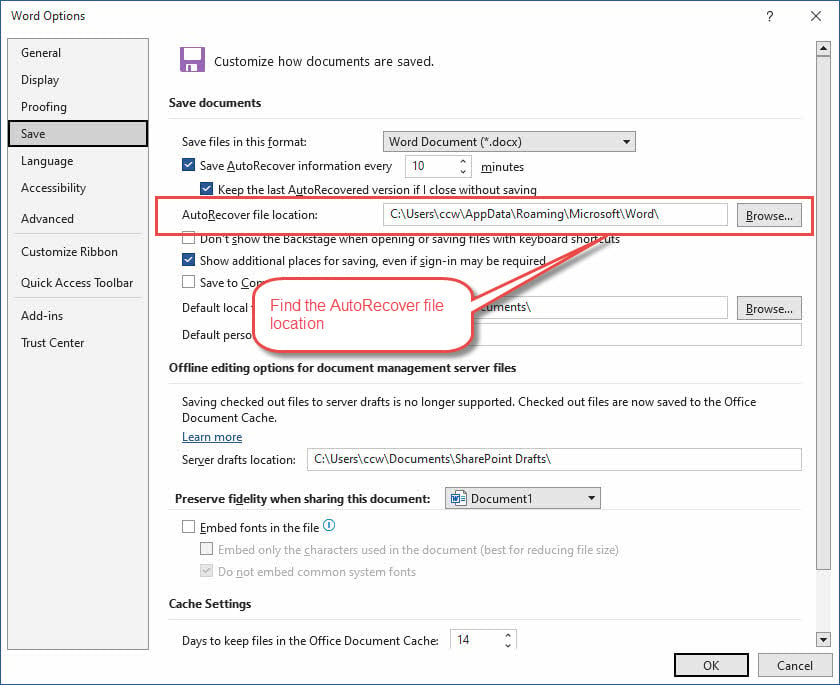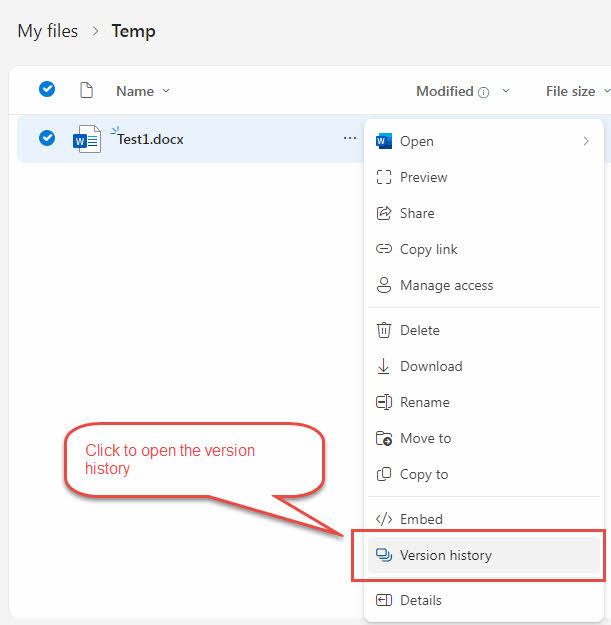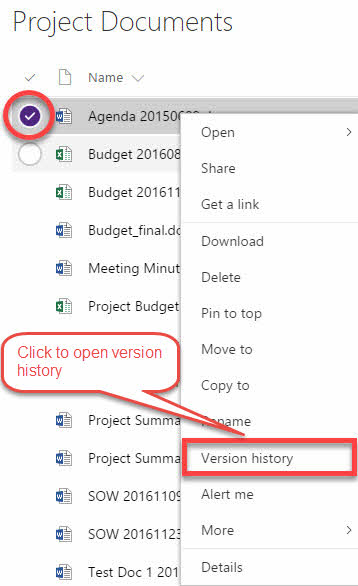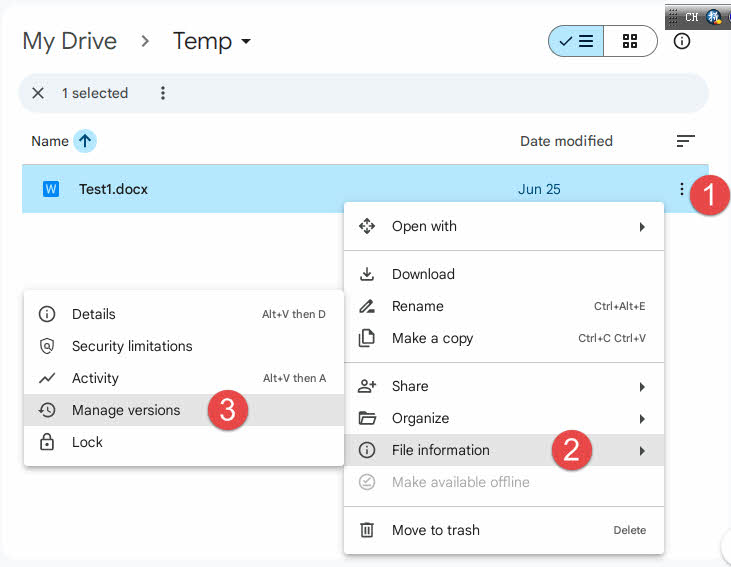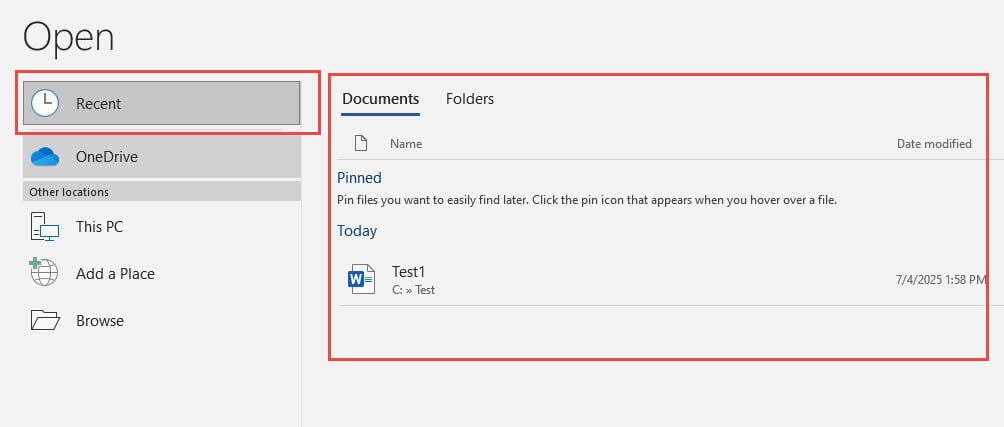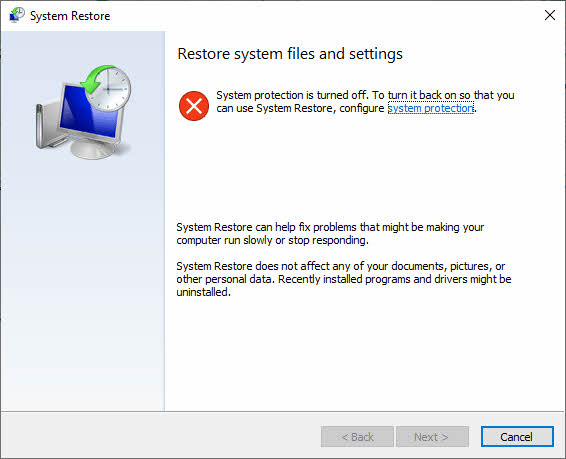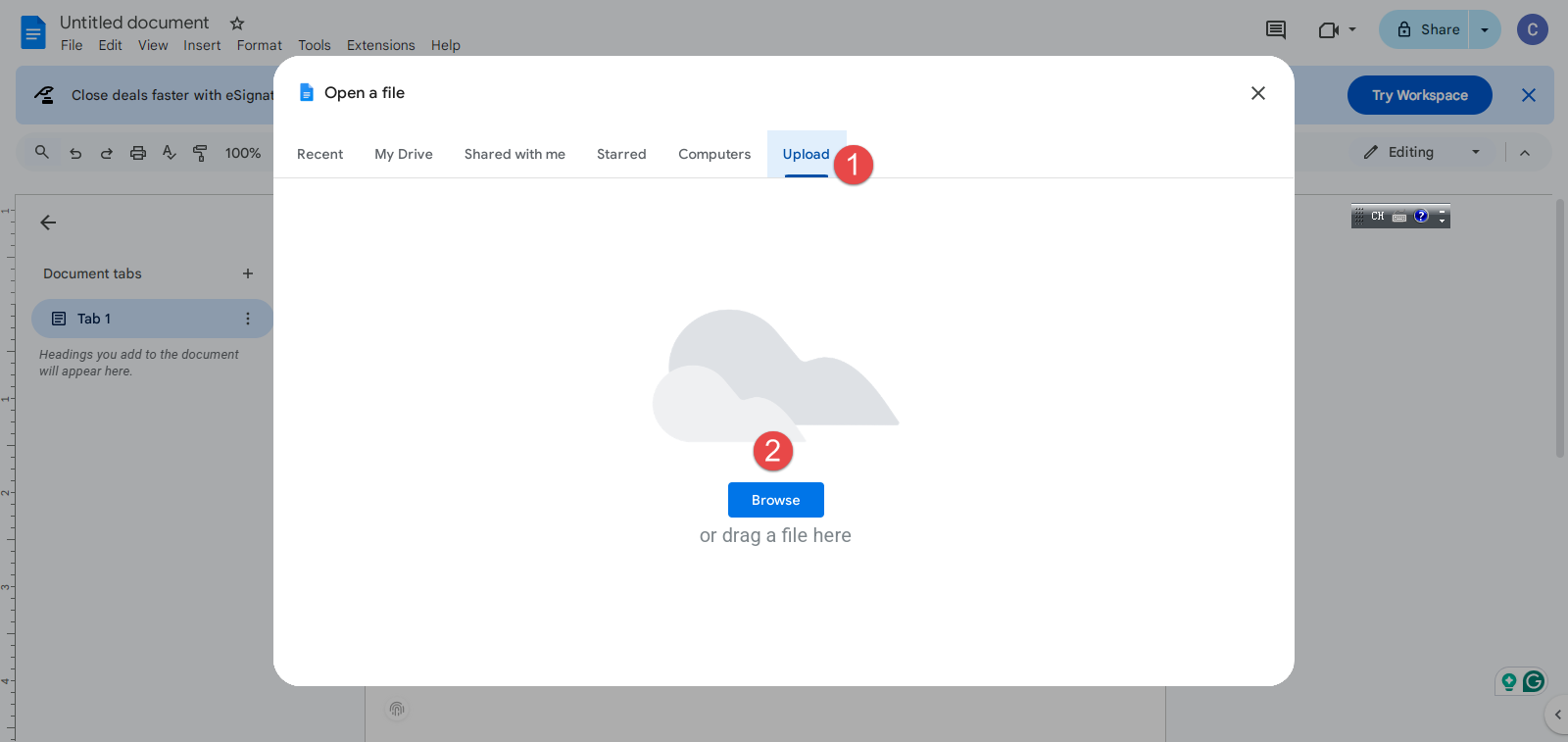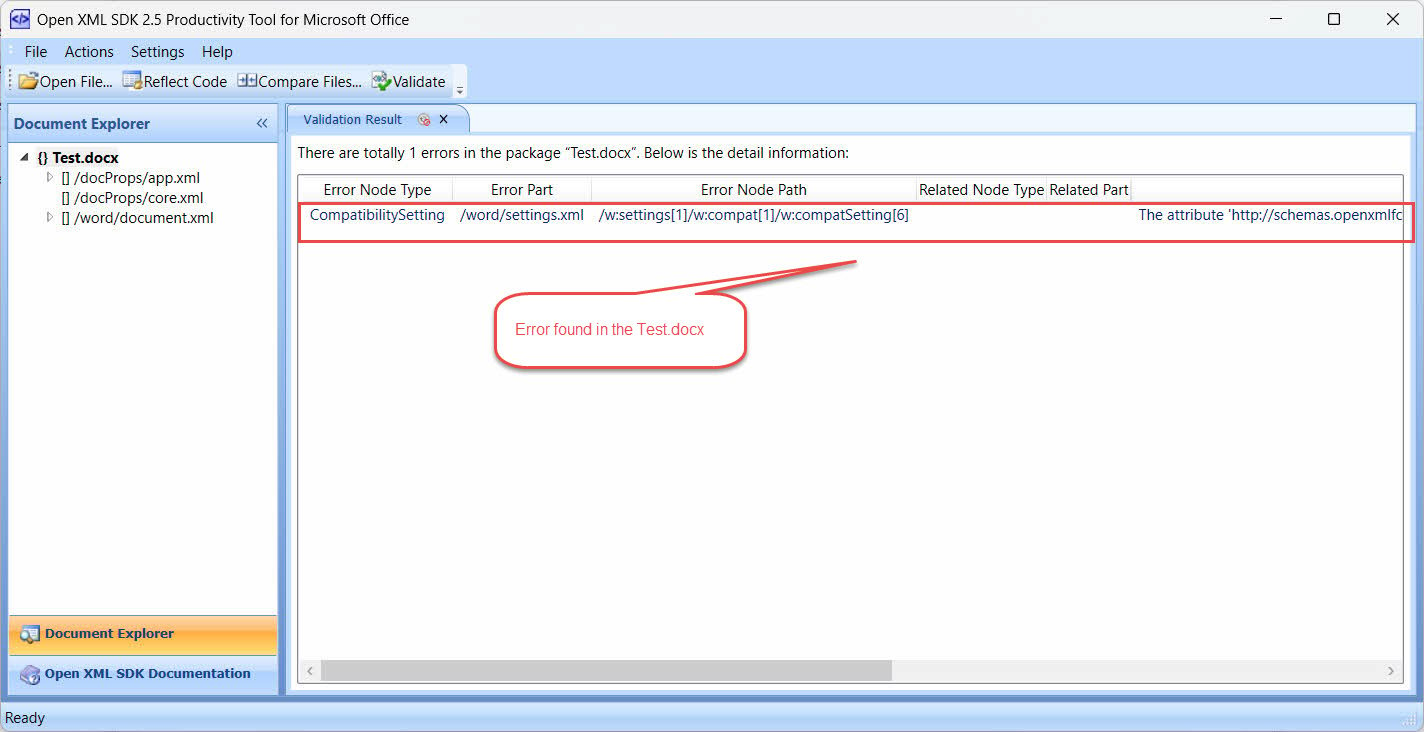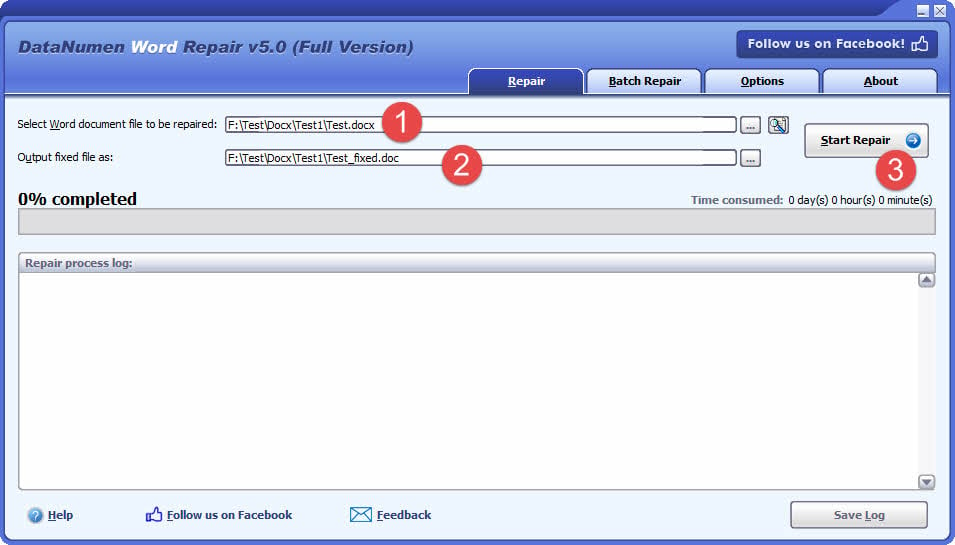Det kan være frustrerende at håndtere et beskadiget Word-dokument, men most Filer kan repareres. Denne omfattende guide dækker flere metoder til at reparere Word-dokumentfiler og gendanne dit indhold, lige fra gratis indbyggede funktioner til avancerede teknikker og professionelle reparationsværktøjer.
1. Introduktion
1.1 Hvad er korruption i Word-dokumenter?
Korruption af et Word-dokument opstår, når fildata eller -struktur bliver beskadiget, hvilket gør det vanskeligt for Microsoft Word at læse indholdet. Et korrupt Word-dokument betyder ikke, at dit indhold er ødelagt.ost for evigt – most Problemer med korruption af Word-filer kan løses ved hjælp af indbyggede funktioner eller alternative gendannelsesmetoder.
1.2 Almindelige årsager til korruption
At forstå, hvad der forårsager beskadigede Word-filer, kan hjælpe dig med både at løse aktuelle problemer og forhindre fremtidige problemer. Almindelige årsager omfatter:
- Strømafbrydelser og uhensigtsmæssige nedlukninger – Når din computer uventet lukker ned, mens Word gemmer et dokument, kan filen blive beskadiget undervejs i processen.
- Fejl på lagerenheder – Harddiskfejl og problemer med USB-drev kan føre til korruption af Word-dokumenter, når der opstår problemer med det fysiske lagringsmedie.
- Softwarekonflikter og nedbrud – Hvis Microsoft Word går ned, mens man arbejder på et dokument, eller hvis anden software forstyrrer Words filfunktioner, kan der opstå beskadigelse.
- Fejl ved filoverførsel – Afbrudte downloads, problemer med e-mailvedhæftninger, netværksproblemer eller frakobling af USB-drevet under filkopiering kan resultere i beskadigede Word-filer, der ikke åbnes korrekt.
1.3 Almindelige tegn på et beskadiget Word-dokument
Tidlig genkendelse af symptomer på korrupte Word-dokumenter kan hjælpe dig med at træffe passende foranstaltninger, før problemet forværres. Almindelige tegn omfatter:
- Filen åbnes ikke – Viser almindelige fejlmeddelelser såsom "Word fandt ulæseligt indhold", hænger eller reagerer ikke ved åbning af filen.
- Dialogboksen "Filkonvertering" vises, når en fil åbnes. Valg af en hvilken som helst kodning vil gengive ulæseligt indhold.
- Forvrænget eller forvrænget tekst – Normal tekst erstattet af mærkelige tegn eller meningsløst indhold
- Manglende formatering – Dokumentet vises forkert med lost formatering eller tomme sektioner
- Formatering eller layout kan ikke ændres
- Manglende billeder – Nogle billeder i dokumentet kan ikke vises eller mangler.
- Gentagne nedbrud – Word går ned gentagne gange, når man forsøger at åbne et bestemt dokument
- Uventede ændringer i filstørrelsen – Filstørrelsen har ændret sig dramatisk uden forklaring
1.4 Almindelige fejlmeddelelser ved korruption af Word-dokumenter
Nedenfor er nogle af de almindelige fejlmeddelelser, du vil se, når du åbner et beskadiget Word-dokument:
Filen xxx.docx kan ikke åbnes, da der er problemer med indholdet. (Detaljer: Filen er beskadiget og kan ikke åbnes.)
Vi beklager. Vi kan ikke åbne xxx.docx, da vi har fundet et problem med indholdet.
Ordet fandt ulæseligt indhold i xxx.docx. Vil du gendanne indholdet af dette dokument? Hvis du stoler på kilden til dette dokument, skal du klikke på Ja.
Detaljer: Microsoft Office kan ikke åbne denne fil, fordi nogle dele mangler eller er ugyldige.
Der opstod en fejl under åbning af filen i Word. Prøv disse forslag. *Kontroller filtilladelserne for dokumentet eller drevet. *Sørg for, at der er tilstrækkelig ledig hukommelse og diskplads. *Åbn filen med Text Recovery-konverteren.
Denne fejlmeddelelse kan opstå af flere årsager. Dokumentet kan være beskadiget eller beskadiget. Brug enten Gendan tekst konverteren eller Åbn og reparer funktion.
Word kan ikke åbne dokumentet: brugeren har ikke adgangsrettigheder
Uspecificeret fejl
2. Gratis indbyggede metoder
2.1 Dokumentgendannelsesprompt
Når Word registrerer beskadigelse, når en fil åbnes, viser det ofte en automatisk gendannelsesprompt, der tilbyder at reparere dokumentet. At forstå, hvordan man reagerer på disse prompter, kan forbedre dine chancer for vellykket gendannelse betydeligt.
Trin, når du støder på gendannelsesmeddelelser:
- Identificer prompttypen: Kig efter muligheder som "Ja"for at forsøge at komme sig,"Ingen" for at annullere, eller "Recover"med yderligere valgmuligheder
- Vælg altid gendannelse: Vælg "Ja"Eller"Recovermedmindre du har en kendt, god sikkerhedskopi
- Vær tålmodig: Lad den automatiske gendannelsesproces fuldføres (det kan tage tid afhængigt af filstørrelsen)
- Afbryd ikke: Undgå at annullere eller lukke Word under gendannelsesprocessen
- Gennemgå gendannet indhold: Kontroller, om dokumentet åbnes og vises korrekt
- Gem med det samme: Hvis gendannelsen lykkes, skal du straks gemme dokumentet med et nyt filnavn
- Accepter delvis genopretning: Hvis Word kun kan gendanne en del af dokumentet, skal du acceptere det, da det kan indeholde værdifuldt indhold.
Vigtige noter: Det gendannede dokument mangler muligvis noget formatering eller mindre elementer, men kerneindholdet bør bevares. Forståelse af gendannelsesmuligheder betyder at vide, hvornår man skal acceptere delvis gendannelse i stedet for at miste alt.
Denne metode til at gendanne beskadigede Word-filer er ofte den nemmeste vej til dokumentgendannelse, når Word automatisk registrerer problemer.
2.2 Åbn og reparer funktion
Funktionen Åbn og reparer er Microsoft Words primære indbyggede værktøj til at reparere beskadigede Word-filer. Denne metode bør være dit første forsøg, når du har med beskadigede dokumenter at gøre, da den er specielt designet til at håndtere almindelige beskadigelsesproblemer automatisk.
Trin til at bruge Åbn og reparer:
- Åbn Microsoft Word (forsøg ikke at åbne dit beskadigede dokument direkte)
- Gå til Fil> Åbn og naviger til mappen, der indeholder din problematiske fil
- Vælg dit beskadigede dokument, men klik ikke på “Åbne"direkte
- Klik på den lille rullemenupil ud for "Åbne"Knappen
- Vælg "Åbn og reparer" fra rullemenuen
- Vent på, at Word starter sin omfattende reparationsproces (det kan tage flere minutter)
- Hvis reparationen lykkes, åbner Word dokumentet og viser muligvis en reparationsmeddelelse
- Gem straks dokumentet med et nyt filnavn for at bevare den reparerede version
Denne metode til at reparere Word-dokumenter fungerer primært i tilfælde, hvor der opstår fejl i slutningen af filen. Men den virker ikke, hvis der opstår fejl i headeren eller midten af filen.
2.3 Gendan tekst fra enhver fil
Når standard reparationsmetoder fejler, kan konverteren "Gendan tekst fra enhver fil" udtrække læsbart indhold fra alvorligt beskadigede dokumenter. Denne metode fokuserer på at redde det væsentlige tekstindhold, selv når dokumentstrukturen er stærkt beskadiget.
Trin til at gendanne tekst fra beskadigede filer:
- Åbn Microsoft Word
- Gå til Fil> Åbn og naviger til dit beskadigede dokument
- Før du åbner, skal du ændre rullemenuen for filtyper fra "Alle Word-dokumenter"Til"Gendan tekst fra enhver fil (*.*)"
- Vælg dit beskadigede dokument, og klik på Åbne
- Vent på, at Word behandler filen og viser den gendannede tekst i et nyt dokument
- Gennemgå den gendannede tekst (kan indeholde formateringskoder eller mærkelige tegn)
- Ryd op i eventuelle overflødige tegn manuelt
- Omformatér dokumentet efter behov
- Gem det gendannede indhold med et nyt filnavn
Denne gratis metode til at reparere Word-filer ofrer formatering og integrerede objekter, men gendanner ofte med succes det skrevne indhold, der er vigtigt most.
2.4 Brug af Dokumentinspektøren til at fjerne problemdata
Siden Word/Office 2016, et nyt og kraftfuldt værktøj Dokumentinspektør introduceres til at håndtere korruption forårsaget af problematiske metadata, skjult indhold eller indlejrede objekter. Denne metode fungerer ved at identificere og fjerne potentielt korrupte data, der kan forårsage funktionsfejl i dokumentet.
Bemærk: Denne metode fungerer kun for dokumenter, der åbnes, men viser mærkelig adfærd, som f.eks. nedbrud under handlinger eller formateringsafvigelser.
Trin til at bruge Dokumentinspektør:
- Åbn dit problematiske dokument (hvis det ikke åbner normalt, så prøv fejlsikret tilstand først)
- Gå til Fil > Info > Tjek for problemer > Inspicer dokument
- Gennemgå de kategorier, der præsenteres til scanning:
- Kommentarer og revisioner
- Dokumentegenskaber og personlige oplysninger
- Brugerdefinerede XML-data
- Headers og footers
- Skjult tekst
- Vælg alle kategorier, når du beskæftiger dig med korruption (anbefales)
- Klik på "Inspicere"at analysere dokumentet
- Gennemgå resultaterne, der viser potentielt problematisk indhold
- Klik på "fjern alle"for kategorier, der muligvis indeholder beskadigede data
- Test den rene fil for at kontrollere, om korruptionsproblemerne er løst
- Gem dokumentet med et nyt filnavn
3. Alternative inddrivelseskilder
3.1 Automatisk gendannelse og sikkerhedskopiering af filer
Word opretter automatisk sikkerhedskopier og automatisk gendannede dokumenter, der kan tjene som livreddere, når dit primære dokument bliver beskadiget. Disse skjulte sikkerhedsnet indeholder ofte nyere versioner af dit arbejde, der ikke er blevet påvirket af det, der forårsagede beskadigelsen.
Trin til at finde og bruge AutoRecover-filer:
Bemærk: Automatisk gendannelse er aktiveret som standard.
- Gå til Filer > Indstillinger > Gem og noter placeringen af AutoRecover-filen
- Åbn Windows Stifinder, og naviger til mappen Autogendannelse
- Søg efter filer med dit dokumentnavn og filtypenavnet .asd
- Åbn Word og gå til Fil> Åbn
- Skift rullemenuen for filtyper til "Alle filer (*. *)"for at se .asd-filer
- Vælg og forsøg at åbne den automatiske gendannelsesfil
- Hvis Word ikke kan åbne den, kan du prøve at alternativt værktøj at reparere det.
Trin til at finde automatiske backupfiler:
Bemærk: Automatisk backup er IKKE aktiveret som standard.
- Naviger til den samme mappe, hvor dit originale dokument er gemt
- Søg efter filer med filtypenavnet .wbk (sikkerhedskopier af Word-dokumenter)
- Åbn Word og gå til Fil> Åbn
- Skift filtype til "Alle filer (*. *)"for at se .wbk-filer
- Vælg og åbn backupfilen
- Hvis Word ikke kan åbne det, så prøv et andet værktøj at reparere den først.
Opsætning af bedre automatisk gendannelsesindstillinger:
- Gå til Filer > Indstillinger > Gem
- Sørg for, at automatisk gendannelse er aktiveret
- Indstil et kort interval (f.eks. hvert 5. minut) for maksimal beskyttelse
- Bekræft, at placeringen af AutoRecover-filen er tilgængelig
3.2 Versionshistorik og cloud-gendannelse
Cloud-lagringstjenester som OneDrive, SharePoint og Google Drive vedligeholder automatisk versionshistorikken for dine dokumenter, hvilket giver fremragende gendannelsesmuligheder, når der opstår beskadigelse.
Trin til OneDrive Word-gendannelse:
- Naviger til din OneDrive-mappe (online eller desktop-app)
- Højreklik på “…” i dit beskadigede dokument
- Vælg "Versionshistorik" fra kontekstmenuen
- Gennemgå listen over tidligere versioner med tidsstempler
- Forhåndsvis forskellige versioner for at finde en fungerende kopi
- Klik på "Gendan" på den version, du vil gendanne
- Naviger til din SharePoint-dokumentbibliotekrary
- Højreklik på den beskadigede fil
- Vælg "Versionshistorik"fra menuen
- Gennemse tilgængelige versioner
- Vælg og gendan en fungerende version fra før beskadigelsen opstod
Trin til gendannelse af Google Drive-version:
- Gå til drive.google.com og find dit dokument
- Højreklik på de tre prikker for den beskadigede fil
- Type "Filoplysninger", så “Administrer versioner"fra menuen
- Gennemgå tilgængelige versioner og tidsstempler
- Download eller gendan den version, du har brug for
Fordele ved automatiske sikkerhedskopier i cloud-lagring:
- Uafhængigt af din lokale computer og Word-installation
- Cloud-versioner forbliver ofte intakte, selv når lokale filer bliver beskadiget
- Flere versionspunkter giver fleksibilitet i gendannelsesmuligheder
3.3 Temporary-filer og seneste dokumenter
Windows og Word opretter temporary-filer under dokumentredigering, som nogle gange kan gendannes, selv efter at hovedfilen er blevet beskadiget. Disse tempoerrary-filer overses ofte, men kan indeholde værdifuldt indhold.
Trin til at gendanne Word fra midlertidige filer:
- Åbn Windows File Explorer
- Naviger til dit systems temporary-mappe: C:\Brugere\[Brugernavn]\AppData\Lokal\Temp
- Sortér filer efter "Dato ændret"for at finde de seneste filer
- Søg efter filer med navnene starmed "~" eller som indeholder tilfældige tegn
- Tjek filens tidsstempler, der svarer til, hvornår du arbejdede på dit dokument
- For kandidattemporary-filer, skal du først omdøbe dem til filtypen .docx eller .doc (f.eks. omdøbe "~temp123" til "temp123.docx")
- Prøv at åbne det omdøbte temporary-filer i Word
- Hvis det lykkes, gem det gendannede indhold med et nyt filnavn
- Hvis det mislykkes, prøv en avanceret Word-gendannelsesværktøj at reparere den midlertidige fil.
Trin til at kontrollere nylige dokumenter:
- Åbn Microsoft Word
- Gå til Fil > Seneste
- Se listen over de seneste dokumenter for:
- Tidligere versioner af din beskadigede fil
- Automatisk gemte kopier med lignende navne
- Filer med tidsstempler fra før korruptionen opstod
- Klik på lovende poster for at forsøge at åbne dem
- Gem alle åbnede versioner med det samme
Overvejelser om systemgendannelse:
- Presse Windows + R og skriv “rstrui.exe" for at åbne Systemgendannelse
- Vælg et gendannelsespunkt fra før beskadigelsen opstod
- Advarsel: Dette vil påvirke hele dit system, ikke kun Word-dokumenter
- Overvej kun denne mulighed, hvis korruption påvirker flere filer eller forekommer systemomfattende
- Opret en aktuel systembackup, før du fortsætter med systemgendannelse
4. Avancerede gendannelsesteknikker
4.1 Brug af tekstbehandlingsprogrammer fra tredjepart
Nogle gange kan beskadigede Word-dokumenter åbnes i alternative tekstbehandlingsprogrammer, der håndterer filformater forskelligt. Denne Google Docs-metode til at reparere Word-filer fungerer ofte, fordi forskellige programmer fortolker filstrukturer på unikke måder.
Trin til at bruge Google Docs til reparation:
- Gå til drive.google.com og log ind på din Google-konto
- Klik + at oprette et nyt tomt dokument
- Klik Fil> Åbn
- Vælg din beskadigede Word-fil, og upload den
- Vent på, at Google Docs behandler og konverterer filen
- Hvis det lykkes, åbnes Google Docs og viser indholdet
- Gennemgå den gendannede tekst og den grundlæggende formatering
- Gå til Fil > Download > Microsoft Word (.docx) for at gemme den reparerede version
- Prøv at åbne den downloadede fil i Microsoft Word
Hvis Google Docs fejler, kan du prøve følgende programmer på samme måde, bortset fra at du skal installere dem på din lokale computer i stedet for at arbejde online:
- OpenOffice
- LibreOffice
- AbiWord
4.2 Brug af Open XML SDK-værktøjet
Open XML SDK Tool er et Microsoft-værktøj designet til udviklere, der kan validere og reparere korrupte Word-dokumenter på XML-niveau. advanced Word repair Metoden, der bruger open XML SDK, er mere teknisk, men kan være yderst effektiv til visse typer korruption.
Trin til at bruge Open XML SDK-værktøjet:
Bemærk: Dette værktøj kan kun identificere fejl, men kan ikke rette dem.
- Download og installer Åbn XML SDK, hvilket er påkrævet i det næste trin.
- Download og installer Open XML SDK Productivity Tool til Microsoft Office.
- Start Open XML SDK Productivity Tool til Microsoft Office
- Klik Fil > Åbn fil... og vælg dit beskadigede Word-dokument
- Klik Handlinger > Valider for at validere Word-dokumentet og finde fejl i det:
- Gennemgå valideringsresultaterne, der viser eventuelle strukturelle problemer:
- Manglende lukkekoder
- Ugyldige tegn
- Instruktioner til beskadiget formatering
- Der er ingen måder at rette fejlene på. Du skal Udpak XML-filen manuelt, rediger den og ret fejl hvis man er fortrolig med XML-syntaks.
- Test det reparerede dokument i Microsoft Word.
Hvad denne metode omhandler:
- Fejl ved oprettelse af dokumentet overholder ikke Open XML-formatspecifikationen.
- Dokumenter beskadiget på grund af kodningsproblemer
- Problemer med forkert XML-formatering
- Problemer med indlejrede objekter, der skabte misdannede XML-strukturer
- Strukturelle problemer, der får Word til at afvise dokumentet
4.3 Manuel udpakning og reparation
For alvorligt beskadigede .docx-filer kan manuel udpakning og reparation gendanne indhold, når andre metoder fejler. Denne metode til at udpakke Word-dokumentindhold fungerer, fordi .docx-filer i bund og grund er ZIP arkiver, der indeholder XML-filer, der lagrer dokumentets indhold og formatering, sammen med andre supplerende filer.
Trin til manuel udtrækning og reparation:
- Opret en sikkerhedskopi: Lav en kopi af din beskadigede fil før starTing
- Skift filtypenavn: Omdøb .docx-filtypenavnet til .zip
- Udpak arkivet: Højreklik på den omdøbte fil og vælg "Udpak alt" eller brug en hvilken som helst ZIP nytte (7-Zip, VindRARosv.). Hvis Zip filen er også beskadiget, og du kan ikke udpakke med generel Zip værktøjer, kan du bruge en specialiserede Zip reparation værktøj at reparere og afhjælpezip den.
- Naviger til indhold: Åbn den udpakkede mappe og gå til undermappen "word"
- Find hovedindholdet: Find filen “document.xml” (indeholder din hovedtekst)
- Åbn XML-fil: Højreklik på document.xml og åbn med en teksteditor (Notepad++ anbefales eller almindelig Notepad)
- Uddrag læsbar tekst: Søg efter dit faktiske indhold mellem XML-tags og kopier det, du har brug for
- Tjek andre XML-filer: For komplekse dokumenter, undersøg også:
- header1.xml, header2.xml (til headere)
- footer1.xml, footer2.xml (til sidefødder)
- comments.xml (til dokumentkommentarer)
- Opret nyt dokument: Åbn Microsoft Word og opret et nyt tomt dokument
- Indsæt gendannet indhold: Indsæt den udtrukne tekst i det nye dokument
- Omformatér efter behov: Anvend formatering, da kompleks formatering vil væreost
- Gem med nyt navn: Gem det gendannede dokument med et nyt filnavn
Hvad kan du forvente: Denne manuelle metode til Word-reparation kræver en indsats, og du vil miste kompleks formatering, men den lykkes ofte med at gendanne vigtigt indhold fra alvorligt beskadigede dokumenter.
Valgfrit: Reparer forkert udformet XML (for avancerede brugere):
- Søg efter almindelige XML-fejl i document.xml-filen:
- Ikke-lukkede tags (f.eks. uden )
- Ugyldige tegn, der bryder XML-strukturen
- Instruktioner til beskadiget formatering
- Ret fejl manuelt, hvis du er fortrolig med XML-syntaksen
- Gem den rettede XML-fil
- Genskab ZIP arkiv med rettede filer
- Omdøb tilbage til .docx og test i Word
5. Professionel reparationssoftware
Når indbyggede metoder og avancerede teknikker fejler, tilbyder professionelle værktøjer til reparation af Word-filer avancerede algoritmer, der er specielt designet til at håndtere alvorlig korruption. Disse specialiserede applikationer lykkes ofte, hvor Microsoft Words indbyggede funktioner ikke kan.
5.1 Brug DataNumen Word Repair
DataNumen Word Repair er en af most Kraftfulde Word-reparationssoftwaremuligheder tilgængelige. Dette professionelle værktøj bruger sofistikerede algoritmer til at analysere og rekonstruere beskadigede Word-dokumenter.
5.1.1 Trin til brug DataNumen Word Repair:
- Download og installer DataNumen Word Repair fra officiel hjemmeside
- Luk alle andre programmer, der kan få adgang til dit beskadigede Word-dokument, herunder Microsoft Word.
- Start applikationen.
- Vælg eller indtast dit beskadigede Word-dokument.
- Vælg navnet på den reparerede fil.
- Klik "Start Reparation ” for at starte reparationsprocessen
- Vent på, at softwaren analyserer og rekonstruerer dokumentet
- Test den reparerede fil i Microsoft Word
Værktøjet kan håndtere forskellige typer korruption, herunder strukturelle skader, formateringsproblemer og problemer med indlejrede objekter, og gendanner ofte indhold, der ser fuldstændigt ødelagt ud.ost.
5.1.2 Eksempelfiler
| Eksempel på korrupt Word-dokumentfil | Fil gendannet af DataNumen Word Repair |
5.2 Flere værktøjer
Beyond DataNumen Word Repair, adskillige andre professionelle værktøjer er tilgængelige til gendannelse af Word-dokumenter. Vi har skabt en omfattende liste over dem. Most Professionelle værktøjer tilbyder gratis scanning for at forhåndsvise gendanneligt indhold, før der kræves betaling for den faktiske reparationsprocessen.
6. Online reparationsløsninger
Onlinetjenester til Word-reparation tilbyder praktiske alternativer, når du ikke kan installere software eller har brug for hurtige resultater. Disse webbaserede Word-reparationstjenester giver dig mulighed for at uploade beskadigede dokumenter og modtage reparerede versioner uden at downloade specialiseret software.
6.1 Reparationsprocedurer
De almindelige reparationsprocedurer for onlineløsninger følger typisk disse trin:
- Gå til hjemmesiden for online reparationsservice
- Klik på "Upload" eller "Vælg fil" for at vælge dit beskadigede dokument.
- Vent på at filen uploades (tiden afhænger af filstørrelse og internethastighed)
- Vælg reparationsmuligheder, hvis disse tilbydes af tjenesten
- Klik på “Reparer” eller “Start” for at starte den automatiserede reparationsproces
- Vent på, at tjenesten analyserer og reparerer dit dokument
- Download den reparerede fil, når behandlingen er færdig
- Test det reparerede dokument i Microsoft Word
6.2 Fordele og ulemper
Fordele ved online reparationsløsninger:
- Der kræves ingen softwareinstallation
- Tilgængelig fra enhver enhed med internetadgang
- Ofte hurtigere behandling end manuelle reparationsmetoder
- Mange tjenester tilbyder gratis prøveperioder eller begrænsede gratis reparationer
Ulemper:
- Bekymringer om privatlivets fred ved upload af følsomme dokumenter til tredjepartsservere
- Begrænsninger for filstørrelse ved uploads
- Afhængighed af internetforbindelse
- Måske ikke lige så effektiv som dedikeret software til kompleks og alvorlig korruption
6.3 Toptjenester
Populære onlinetjenester til at reparere Word-dokumenter inkluderer:
- Online fil reparation – Understøtter flere filformater med gratis forhåndsvisningsmuligheder
- Reparer mit ord – Specialiseret i gendannelse af Word-dokumenter med batchbehandling
- OfficeRecovery Online – Omfattende reparationsservice for kontordokumenter
- Gendannelsesfix Online – Webbaseret løsning med avancerede reparationsalgoritmer
- Filreparationsværktøj online – Enkel brugerflade med hurtige behandlingstider
Sikkerhedsbemærkning: Sørg altid for, at tjenesteudbyderen har klare privatlivspolitikker og automatisk sletning af filer efter behandling, før du uploader fortrolige dokumenter.
7. Forebyggelsesstrategier
7.1 Bedste praksis for sikkerhedskopiering
Implementering af robuste strategier til sikkerhedskopiering af Word-dokumenter er den vigtigsteost effektiv måde at forhindre datatab på grund af beskadigelse. Vigtige sikkerhedskopieringsprocedurer omfatter:
- Aktivér automatisk cloud-synkronisering – Brug OneDrive, Google Drive eller lignende tjenester, der automatisk gemmer dokumenter og vedligeholder versionshistorik
- Opsæt lokale backupstrategier – Konfigurer automatiske sikkerhedskopier til eksterne drev eller netværkslager ved hjælp af Windows Filhistorik eller tredjeparts sikkerhedskopieringssoftware
- Opret manuel versionskontrol – Gem nummererede versioner af vigtige dokumenter (f.eks. "Dokument_v1.docx", "Dokument_v2.docx") ved vigtige milepæle
- Brug flere backupplaceringer – Kombinér cloudlagring med lokale eksterne harddiskbackups for redundans
- Planlæg regelmæssige sikkerhedskopier – Opsæt daglige eller ugentlige automatiske sikkerhedskopier afhængigt af hvor ofte du ændrer dokumenter
- Test af gendannelse af backup – Kontroller regelmæssigt, at dine sikkerhedskopier kan gendannes
7.2 Sikker dokumenthåndtering
Udvikling af korrekte filhåndteringsvaner reducerer risikoen for korruption af Word-dokumenter betydeligt. Vigtige sikkerhedspraksisser omfatter:
- Brug de rigtige opsparingsteknikker – Gem regelmæssigt arbejde ved hjælp af Ctrl+S og undgå tvungen nedlukning, mens dokumenter er åbne
- Aktivér automatisk lagringsfunktioner – Aktivér Words automatiske lagring, når du arbejder med dokumenter lagret i skyen, for at sikre kontinuerlig opbevaring.
- Undgå risikable filoperationer – Rediger ikke dokumenter direkte fra e-mailvedhæftninger; gem dem først på det lokale drev
- Brug stabile lagringsmedier – Undgå at arbejde med filer på upålidelige USB-drev eller under netværksafbrydelser
- Hold software opdateret – Vedligehold den nyeste Microsoft Office-version for forbedret filhåndtering og fejlrettelser
- Øv sikker fildeling – Brug pålidelige overførselsmetoder og undgå at åbne mistænkelige e-mailvedhæftninger
- Luk dokumenter korrekt – Luk altid Word-dokumenter ved hjælp af Filer > Luk i stedet for at tvinge programnedlukning
- Overvåg lagertilstand – Kontroller regelmæssigt harddiskens tilstand, og udskift defekte lagerenheder med det samme
8. konklusion
8.1 Resume
Denne vejledning dækker flere tilgange til succesfuld reparation af Word-dokumenter, fra indbyggede Word-funktioner til professionel Word-gendannelsessoftware. Nøglen til succesfuld gendannelse af Word-filer er vedholdenhed – prøv flere metoder systematisk. Most Beskadigede dokumenter kan gendannes, og korrekte sikkerhedskopieringsprocedurer forhindrer fremtidigt datatab.
8.2 Når du har brug for det Professionel Word-gendannelsessoftware
Overvej professionel Word-gendannelsessoftware, når disse faktorer gør sig gældende:
- Alle standardmetoder har fejlet – Indbyggede og avancerede reparationsteknikker viser ingen succes
- Dokumentet indeholder uerstatteligt indhold – Arbejde, der ikke kan genskabes eller har betydelig værdi
- Forretningskritiske oplysninger – Dokumenter, der er afgørende for drift, juridiske anliggender eller overholdelse af regler
- Komplekse korruptionsscenarier – Flere berørte filer eller systemomfattende korruptionsproblemer
- Cost Begrundelse – Værdien af gendannet indhold overstiger professionel softwareosts
- Tidsbegrænsninger – Presserende behov for restitution, når det ikke er muligt at lære avancerede teknikker
9. Ofte stillede spørgsmål
Q: Kan alle beskadigede Word-dokumenter repareres?
A: Mens most Beskadigede Word-dokumenter kan repareres ved hjælp af de ovenfor beskrevne metoder, men alvorligt beskadigede filer kan muligvis kun delvist gendannes. Succesraterne er generelt høje, især når man prøver flere reparationsmetoder.
Q: Er det sikkert at bruge online reparationstjenester?
A: Online reparationstjenester kan være effektive, men undgå at uploade følsomme eller fortrolige dokumenter på grund af bekymringer om privatlivets fred. Tjek altid tjenestens sikkerhedspolitikker og praksis for sletning af filer før brug.
Q: Hvordan kan jeg forhindre korruption i Word-dokumenter?
A: Regelmæssige sikkerhedskopier, korrekte nedlukningsprocedurer, at holde software opdateret og at undgå risikable filoperationer er de vigtigsteost effektive forebyggelsesstrategier.
Q: Hvad skal jeg gøre, hvis ingen af disse metoder virker?
A: For uerstattelige dokumenter kan du overveje professionelle datagendannelsestjenester eller se Microsofts supports ofte stillede spørgsmål om Word-reparation for yderligere vejledning.
Q: Hvad er forskellen på .doc- og .docx-filer, når det kommer til korruption?
A: .docx-filer er generelt mere modstandsdygtige over for beskadigelse, fordi de bruger XML-baseret struktur, hvilket gør manuel reparation mulig. .doc-filer bruger binært format, som er sværere at reparere manuelt, men som muligvis fungerer bedre med nogle ældre gendannelsesværktøjer.
Q: Hvor lang tid skal jeg bruge på at forsøge at reparere et dokument, før jeg giver op?
A: Prøv først alle indbyggede metoder (15-30 minutter), derefter alternative kilder (30 minutter) og avancerede teknikker (1-2 timer), før du overvejer professionelle tjenester til værdifulde dokumenter.
Q: Kan adgangskodebeskyttede Word-dokumenter repareres?
A: Ja, men reparationsprocessen er mere kompleks. Nogle metoder fjerner muligvis adgangskodebeskyttelse under reparationen. Professionelle værktøjer håndterer ofte krypterede filer bedre end indbyggede metoder.
Q: Vil reparation af et dokument påvirke den originale fil?
A: Most Reparationsmetoder opretter nye filer, men efterlader originalen uberørt. Opret dog altid en sikkerhedskopi, før du forsøger at reparere den, for at sikre, at du ikke mister originalen.
Q: Er gratis reparationsværktøjer lige så effektive som betalte?
A: Indbyggede Word-funktioner er ofte meget effektive til at håndtere almindelig korruption. Betalte professionelle værktøjer håndterer typisk alvorlig korruption bedre og tilbyder mere avancerede gendannelsesmuligheder for komplekse dokumenter.
Q: Hvad hvis kun en del af mit dokument kan gendannes?
A: Delvis gendannelse er stadig værdifuld. Gem det gendannede indhold med det samme, og brug det som fundament til at genopbygge de manglende sektioner i stedet for attarhelt fra bunden.
Referencer:
- Microsoft Learn. “Fejlfinding af beskadigede dokumenter i Word.” https://learn.microsoft.com/en-us/troubleshoot/office/word/damaged-documents-in-word
- Microsoft Support. "Åbn et dokument efter en filbeskadigelsesfejl." https://support.microsoft.com/en-us/office/open-a-document-after-a-file-corruption-error-47df9d48-2165-4411-a699-1786ac734bc3